
जानना आईपैड बैटरी स्वास्थ्य यह एक आसान कार्य नहीं है। जानकारी छिपी हुई है और यह iPhone की तरह नहीं है, डेटा जो आमतौर पर स्क्रीन पर कुछ चरणों के साथ हमारे पास होता है स्मार्टफोन. हालाँकि, निराश न हों क्योंकि हम निम्नलिखित पंक्तियों में जो प्रस्तावित करने जा रहे हैं, उससे आपको जानकारी आसानी से मिल जाएगी।
आपको यह भी ध्यान रखना चाहिए कि यह iPadOS 15 के बाद की तुलना में iPad 16 या उससे कम के तहत काम करने वाले डिवाइस के समान नहीं होगा. हम आपको इसके बारे में बता रहे हैं, क्योंकि डेटा को उन फ़ाइलों से निकाला जाना चाहिए जो iPad उत्पन्न करता है और जिसे हमें उनके द्वारा विकसित किए गए शॉर्टकट के साथ साझा करना होगा। लेकिन आइए देखें कि iPad बैटरी स्वास्थ्य कैसे जानें।
हमने आपको बताया है IPad की तुलना में iPhone पर बैटरी के स्वास्थ्य को जानना समान नहीं है. और यह है कि स्मार्टफोन में सेटिंग्स मेनू में विकल्पों में से एक के लिए चीजें सरल हो जाती हैं। यानी आपको सेटिंग> बैटरी> हेल्थ और बैटरी चार्ज में जाना होगा। एक बार जब हम इस खंड पर पहुंच जाते हैं, तो स्क्रीन हमें दिखाएगी कि आईफोन की बैटरी की स्थिति क्या है, जो हमें उपयोगी जीवन के 100 में से प्रतिशत प्रदान करती है।
IPad बैटरी स्वास्थ्य कैसे खोजें
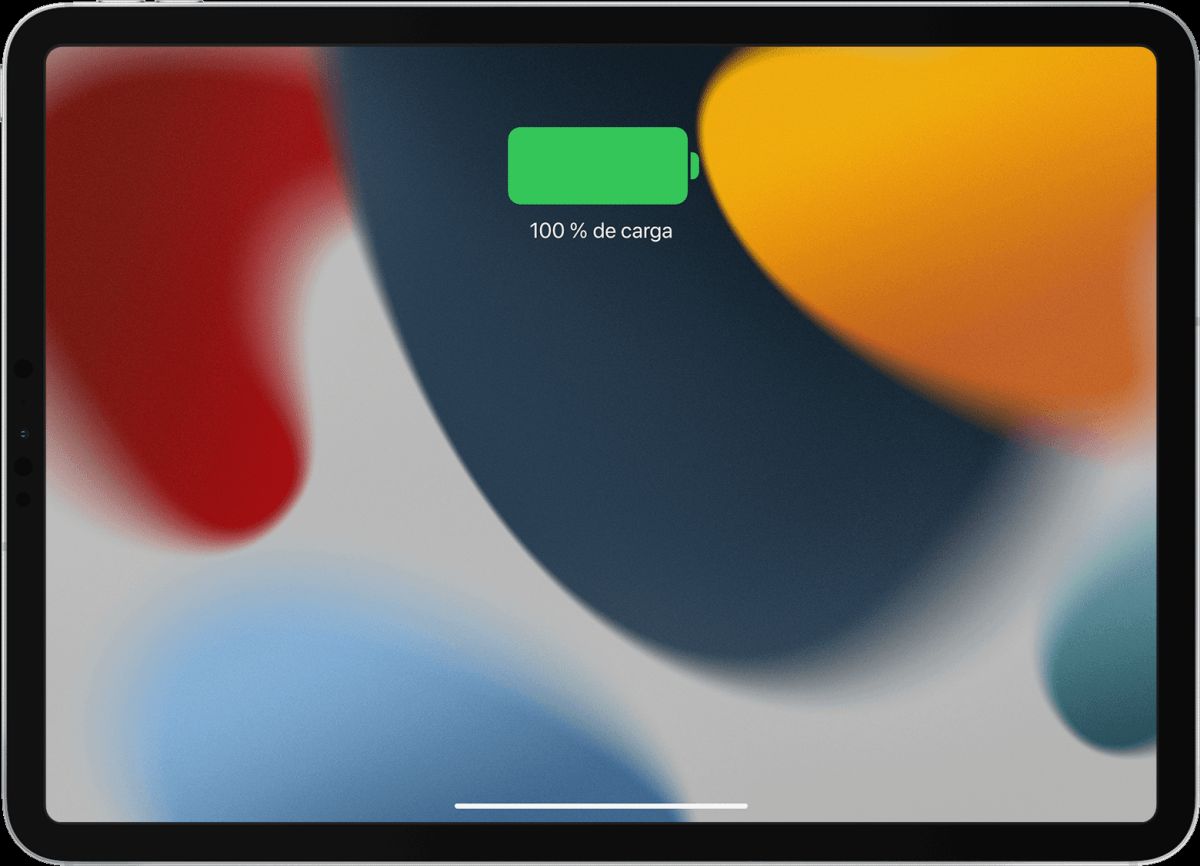
दुर्भाग्य से, Apple इस अनुभाग को iPad पर शामिल नहीं करता है - कारण अज्ञात है - लेकिन यह वह उपयोगकर्ता होगा जो बैटरी की स्थिति का जिक्र करते हुए डेटा खोजने का प्रभारी होना चाहिए, स्वास्थ्य और आवेश दोनों चक्रों में यह तब से चला आ रहा है जब से इसे पहली बार शुरू किया गया था।
बैटरी के आवेश चक्र क्या हैं?
डेटा में से एक जो शॉर्टकट जिसे हम आपको बाद में प्रस्तावित करने जा रहे हैं, वह आपके पास वापस आ जाएगा iPad बैटरी का चार्जिंग चक्र-यह शॉर्टकट iPhone के साथ भी काम करता है-। ये चार्जिंग चक्र हर बार आपके द्वारा iPad को उसके चार्जर से कनेक्ट करने का संदर्भ देते हैं, स्तर 100% तक पहुंच गया है और गिरावट शुरू हो गई है -खर्च- इसका। इसके अलावा, आपको यह ध्यान रखना चाहिए कि इसका मतलब यह नहीं है कि बैटरी को पूरी तरह से डिस्चार्ज किया जाना चाहिए, लेकिन चार्ज अपने अधिकतम तक पहुंच जाता है।
iPad पर PowerUtil शॉर्टकट इंस्टॉल करना और जानकारी प्रकट करने वाली फ़ाइल की तलाश करना
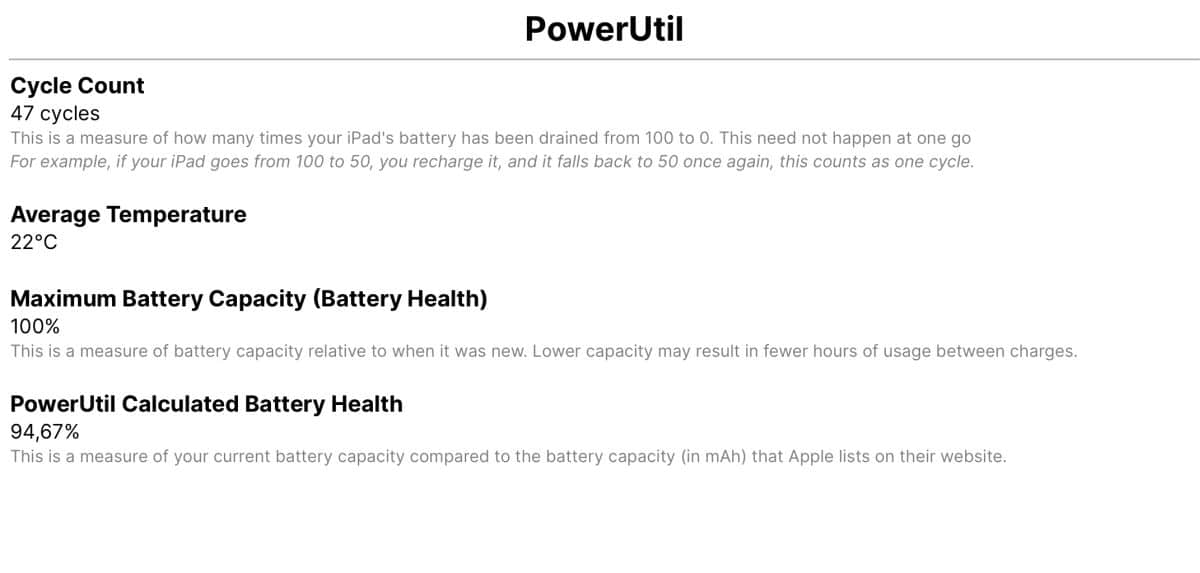
यह उस फ़ाइल की तलाश शुरू करने का समय है जिसमें आईपैड बैटरी के स्वास्थ्य के बारे में सभी जानकारी शामिल है। ऐसा करने के लिए, हमें यह जानना होगा कि हमारे पास iPadOS 16 या पहले का इंस्टॉल है या नहीं। दूसरे मामले के मामले में, नीचे दिए गए चरणों का पालन करें:
- आपको सबसे पहले जो करना चाहिए वह स्थापित करना है यह संस्करण PowerUtil शॉर्टकट से
- तब आपको प्रवेश करना होगा सेटिंग्स> गोपनीयता और सुरक्षा> एनालिटिक्स डेटा
- इस समय एक बड़ी सूची दिखाई देगी जिसमें आपको खोज करनी चाहिए'लॉग-एकत्रित' और सूची में से अंतिम का चयन करें जो सबसे अद्यतित डेटा वाला होगा
- एक बार खोलने के बाद, शेयर विकल्प पर क्लिक करें और PowerUtil विकल्प चुनें
- उस समय, आईपैड बैटरी स्वास्थ्य जानकारी फ्लोटिंग विंडो में दिखाई देगी
iPadOS 16 या बाद के संस्करण पर PowerUtil इंस्टॉल करना
इस घटना में कि आपके पास पहले से ही iPadOS 16 या बाद में स्थापित है, बात कमोबेश वही है, हालाँकि आपको बनाए गए शॉर्टकट का एक नया संस्करण स्थापित करना होगा और दूसरी फ़ाइल की तलाश करनी होगी, क्योंकि iPadOS 16 के साथ Apple अब नहीं बनाता है 'लॉग-एकत्रित', लेकिन जानकारी' में संग्रहीत हैविश्लेषण (Analytics)'। इसलिए, अनुसरण करने के चरण निम्न हैं:
- इस बार डाउनलोड करें PowerUtil का नवीनतम संस्करण आधिकारिक पृष्ठ से और सीधे iPad से Safari के साथ
- अब वापस अंदर आ जाओ सेटिंग्स> गोपनीयता और सुरक्षा> एनालिटिक्स डेटा
- वह फ़ाइल ढूंढें जिसमें सभी जानकारी हो। जैसा कि हमने आपको बताया है, iPadOS 16 के साथ फाइल में जानकारी एकत्र की जाती है'विश्लेषण (Analytics)'। नवीनतम प्रविष्टि के लिए खोजें जो सबसे अद्यतित होगी
- फ़ाइल खोलते समय, यह विकल्प देने के लिए वापस आ जाता है 'साझा करें' और PowerUtil चुनें ताकि वह वही है जो सभी डेटा को प्रतिक्रिया में अनुवाद कर सके
- कुछ सेकंड के बाद, आप जिस परिणाम की तलाश कर रहे हैं वह एक नए सफारी ब्राउज़र टैब में दिखाई देगा आईपैड बैटरी के स्वास्थ्य, पहली बार से इसे चार्ज करने के चक्र और यहां तक कि तापमान जैसी जानकारी के साथ
उपरोक्त चरण iPhone पर उपयोग के लिए भी काम करते हैं। क्या अधिक है, PowerUtil के संस्करण Apple टैबलेट से मेल खाते हैं। यह जानने का एक अच्छा बहाना है कि क्या जानकारी वही है जो आपको 'सेटिंग' के 'बैटरी' मेनू में दी गई है।
यदि यह शॉर्टकट आपको विश्वास नहीं दिलाता है, तो आप बाहरी अनुप्रयोगों का सहारा ले सकते हैं जो आपको आपके iPad और आपके iPhone दोनों पर बैटरी के बारे में बहुत उपयोगी जानकारी देंगे। उनमें आप पाएंगे बैटरी जीवन, सिस्टम स्थिति, बैटरी HD+ या बैटरी परीक्षण. बेशक, हालांकि आपको उन सभी में बहुत सारी जानकारी मिल जाएगी - कुछ ऐसे भी हैं जिनके साथ एप्लिकेशन सबसे अधिक ऊर्जा का उपभोग करते हैं - किसी में भी आपको बैटरी क्षमता की वास्तविक स्थिति नहीं होगी।